티스토리 뷰
구글 웹마스터도구(구글 검색콘솔 Google Serch Console)에 티스토리 블로그를 등록하여 구글에 검색이 되게 하자.
지피지기면백전백승 2019. 12. 6. 16:59티스토리블로그를 구글에서도 검색이되도록 하려고 합니다. 지금 확인해 보니 어느정도는 검색이 되고 있는 상태입니다. 아직도 구글에 등록을 하지 않았느데도 검색이 되고 있었습니다. 네이버와는 완전히 다른 상황입니다. 좀 더 확실히 하기 위해 구글 검색 콘솔(Google Serch Console)에 등록하기로 하였습니다.그러니까 사이트나 블로그를 구글에서도 검색이 되도록 하기 위해서 이 작업을 한다는 것입니다.구글 웹마스터도구을 구글검색콘솔(Google Serch Console)이라고 합니다.
먼저 네이버 블로그는 가능하지 않다고 하네요.
구글 웹마스터 도구에 등록하기 위해서는 구글 검색콘솔(Google Serch Console)에 들어가야 합니다. 아래 링크를 따라 이동하세요.
https://search.google.com/search-console/about?hl=ko
아래처럼 나옵니다.

구글 검색 콘솔(Google Serch Console)에 들어 왔으니 <시작하기>를 클릭하여 등록 절차를 시작합니다.

좌측 상단에 이미 등록이 된 계정이 있는데 여기를 클릭합니다. 처음인 경우는 여기가 어떻게 나오는지를 모르겠습니다.

좌측에 새롭게 생성된 <속성추가>를 클릭하세요.
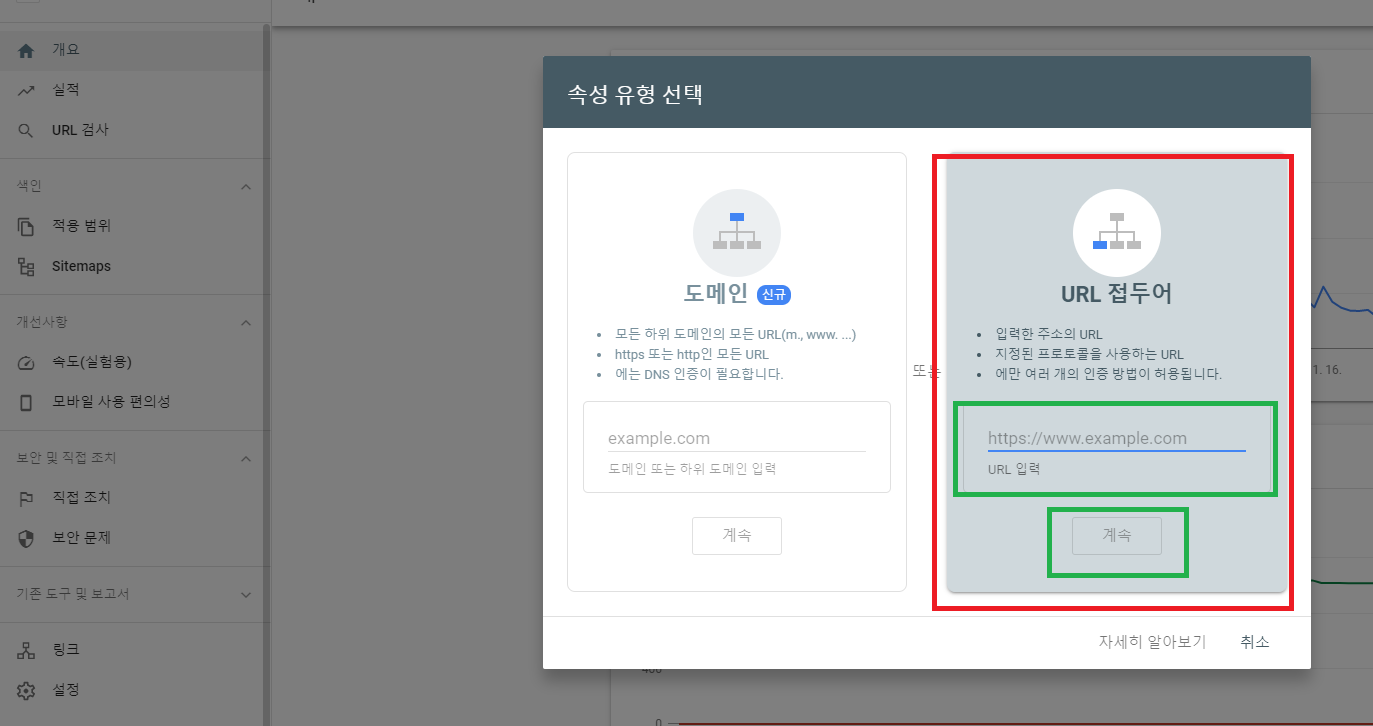
속성 유형 선택에서 우측의 <URL 접두어>에서 자신이 운영하고 계시는 티스토리 블로그의 URL(주소)을 입력하고, <계속>을 클릭하고 다음 단계로 이동합니다.
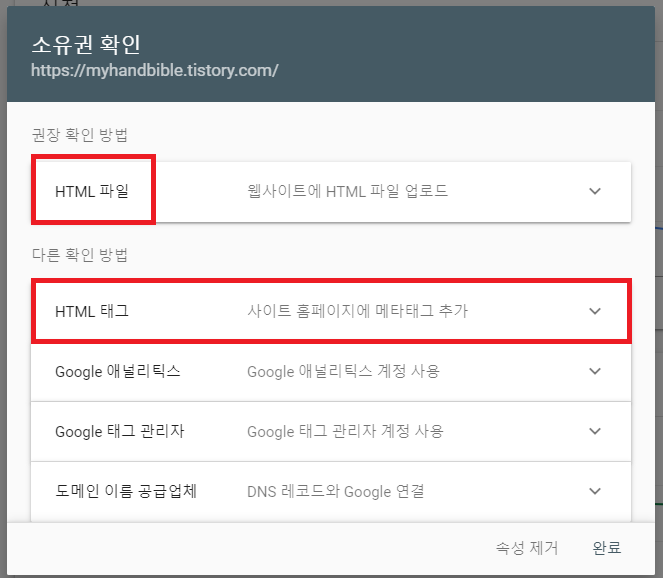
소유권 확인에서 html 파일>다른 확인 방법>html 태그의 순서로 이동하세요.

<메타태그>가 생성되어지는데 이것을 복사합니다. <------------->를 모두 복사하세요.
그리고는 이 상태를 그대로 두고
컴퓨터 상면 주소를 입력하는 곳에 있는 +를 클릭하여 새참을 하나 더 만들고 여기에 티스토리 블로그의 주소를 입력하여 자신의 티스토리로 이동하세요.

네, 운영 중인 자신의 티스토리로 넘어 오셨나요.
티스토리로 이동>블로그관리 홈>꾸미기>스킨 편집>html편집


위의 화면까지 오셨나요? 이제 여기서 중요한 작업을 내야 합니다.
<head>와</head>사이에 복사해 놓은 <메타태그>를 붙여 넣기를 해야 합니다.
<head>의 바로 옆에 커서를 두고 <ENTER>를 해서 아래 줄에 빈 칸을 하나 만듭니다.
만들어진 이 칸에 다시 커서를 두고 위에서 복사한 <메타태그>를 붙여넣기를 합니다.
<적용>
←
>
이렇게 하면 티스토리블로그에서의 작업은 끝이 납니다.
그리고 그대로 두고 이동했던 구글 검색 콘솔(Google Serch Console)로 다시 이동합니다.
아래처럼 그대로 있지요.

다시 구글 서치 콘솔(구글웹마스터)로 넘어와서 <확인>을 합니다.

소유권이 확인됨>완료를 하면 모든 작업이 끝입니다.
이렇게하여 구글 검색 콘솔(Google Serch Console)에 티스토리 블로그를 등록하는 것을 마쳤습니다. 감사합니다.
'휴대폰컴퓨터IT > 티스토리' 카테고리의 다른 글
| 라이브리LiveRe.블로그의 수익이 생긴다는 티스토리 라이브리(LiveRe)댓글 서비스를 설치해 보자. (2) | 2019.12.09 |
|---|---|
| 줌(zum)에 티스토리 블로그를 사이트 검색 등록을 신청하였습니다. (2) | 2019.12.07 |
| 네이버 서치어드바이저(네이버 웹마스터 도구)에 티스토리 블로그를 검색 등록하기 (0) | 2019.12.05 |
| 카카오애드핏(kakao AdFit)/다음애드핏(Daum AdFit)을 티스토리에 연결하자. (0) | 2019.12.04 |
| 수익 손실 위험 - 하나 이상의 사이트에 ads.txt 파일이 없습니다. 수익에 심각한 영향을 미치지 않도록 지금 이 문제를 해결하세요. (2) | 2019.06.10 |
- Total
- Today
- Yesterday
